 Outlook
OutlookModèles et formulaires
Modèles et formulaires dans Outlook
New Outlook 365
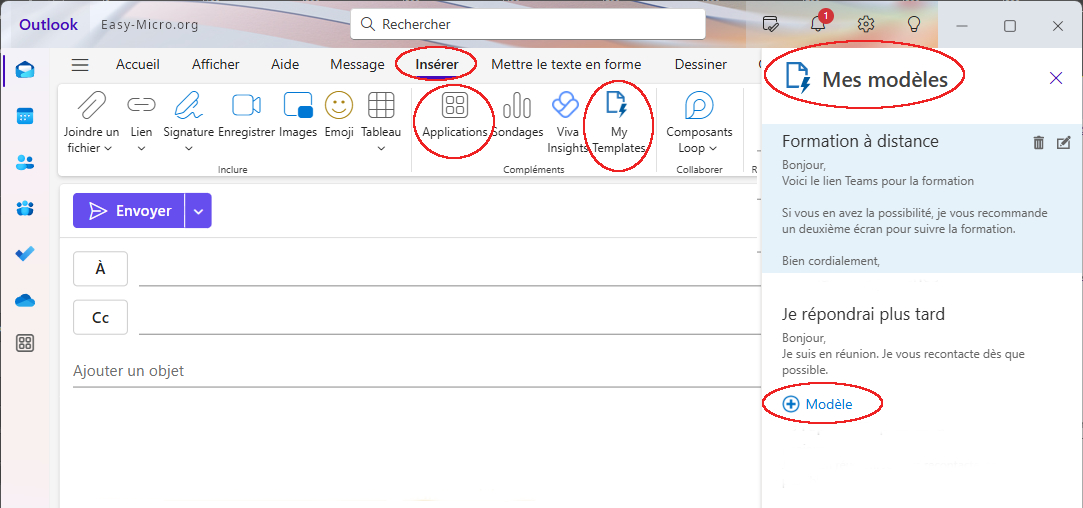
Outlook 365 classique
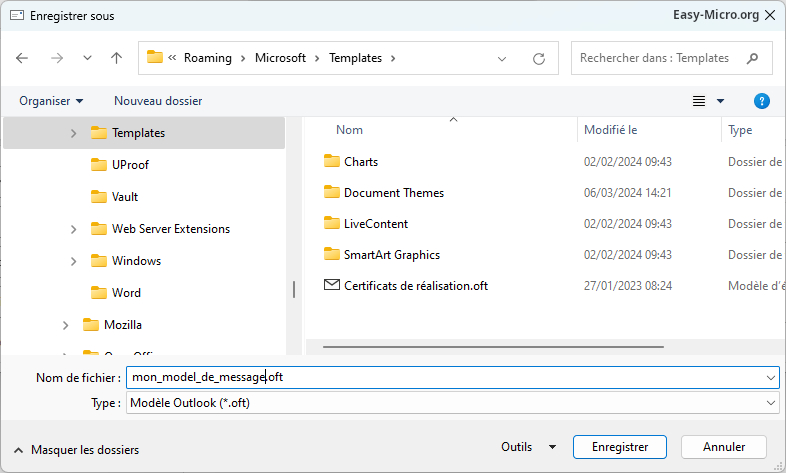
 CREER UN MODELE DANS OUTLOOK 365 CLASSIQUE
CREER UN MODELE DANS OUTLOOK 365 CLASSIQUE
Première méthode (simple) :
Créer un nouveau courrier et enregistrez le directement sur votre bureaux avec le menu Fichier > Enregistrer sous. Ouvrez le par un double clic à chaque fois que vous voulez l'utiliser
Deuxième méthode (longue) :
Pour créer un modèle à partir d'un nouveau message : "Enregistrer Sous" votre message avec le type Modèle Outlook (*.oft).
Ces modèles Outlook se trouvent dans C:\ utilisateurs \ nom d'utilisateur \ appdata \ roaming \ microsoft \ templates
 CREER UN MODELE DANS LE NEW OUTLOOK 365
CREER UN MODELE DANS LE NEW OUTLOOK 365
Créer un nouveau courrier. Allez ensuite dans l'onglet "Insérer", commande "Application" et sélectionnez l'application "My Templates". Dans la fenêtre de droite, cliquez sur "+ Modèle". Idéalement, il faut saisir votre texte dans le nouveau message et faire un copier/coller dans le modèle. OUVRIR UN MODELE OUTLOOK
OUVRIR UN MODELE OUTLOOK
Si vous désirez utiliser un modèle de message dans Outlook classique, utilisez le bouton Nouveaux éléments / Autres éléments / Choisir un formulaire... et dans le menu déroulant : "Modèles dans le fichier système"Dans le new Outlook (365), créez un nouveau courrier. Dans l'onglet "Insérer", commande "Application", ouvrez l'application "My Templates"
A noter que vous pouvez épingler l'application à votre ruban Outlook par un clic droit de souris.
 FORMULAIRES OUTLOOK
FORMULAIRES OUTLOOK
Uniquement dans Outlook classique
- Bouton Nouveaux éléments / Autres éléments / Choisir un formulaire...
Permet de créer des interfaces spécifiques aux besoins de l'entreprise. Peut-être utilisé comme simple modèle ou comme base de programme (macro).


